第2章草图绘制
- 格式:ppt
- 大小:426.50 KB
- 文档页数:32

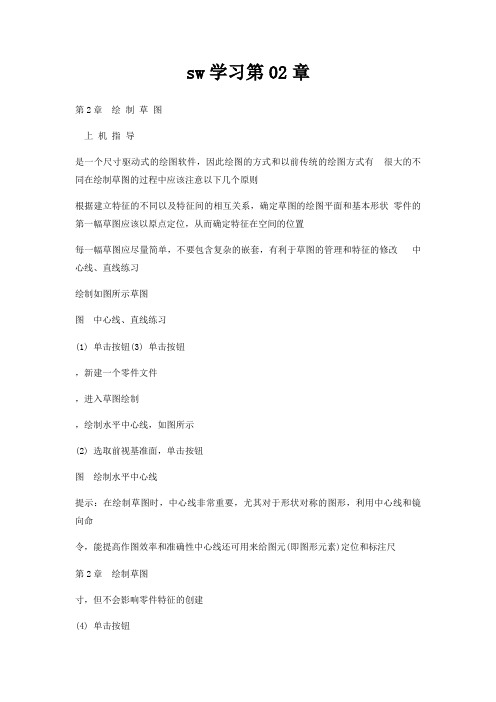
sw学习第02章第2章绘制草图上机指导是一个尺寸驱动式的绘图软件,因此绘图的方式和以前传统的绘图方式有很大的不同在绘制草图的过程中应该注意以下几个原则根据建立特征的不同以及特征间的相互关系,确定草图的绘图平面和基本形状零件的第一幅草图应该以原点定位,从而确定特征在空间的位置每一幅草图应尽量简单,不要包含复杂的嵌套,有利于草图的管理和特征的修改中心线、直线练习绘制如图所示草图图中心线、直线练习(1) 单击按钮(3) 单击按钮,新建一个零件文件,进入草图绘制,绘制水平中心线,如图所示(2) 选取前视基准面,单击按钮图绘制水平中心线提示:在绘制草图时,中心线非常重要,尤其对于形状对称的图形,利用中心线和镜向命令,能提高作图效率和准确性中心线还可用来给图元(即图形元素)定位和标注尺第2章绘制草图寸,但不会影响零件特征的创建(4) 单击按钮,绘制阶梯轴半轮廓线,如图所示·11·图绘制直线(5) 单击按钮(6) 单击按钮圆中心线、圆、圆角练习绘制如图所示草图 (1) 单击按钮(3) 单击按钮钮所示,标注尺寸,如图所示,结束草图绘制,新建一个零件文件,进入草图绘制,选取圆D,如图,绘制3条互成°的中心线A、B和C,单击按(2) 选取前视基准面,单击按钮,绘制圆D,单击按钮图圆中心线、圆、圆角练习图圆转化为构造几何线(4) 单击按钮,绘制圆E、F、G、H、I、J、K和L单击按钮,出现属性管理器,在框中选取E、F和G,单击按钮,建立“相等”几何关系,单击按钮;再次单击按钮定】按钮(5) 单击按钮,选取H、I和J,建立“相等”几何关系,单击【确,标注尺寸,如图所示,修整3个凸缘,如图所示,单击按钮·11··12·基础教程与上机指导图圆图修整3个凸缘(6) 单击按钮,出现属性管理器,在文本框内输入“10mm”,选取大圆弧、小圆弧创建圆角,如图所示 (7) 单击按钮草图综合练习绘制如图所示草图,结束草图绘制图综合练习草图效果(1) 单击按钮,新建一个零件文件,进入草图绘制,标注(2) 选取前视基准面,单击按钮(3) 单击按钮,画出零件的大致形状单击按钮尺寸如图所示 (4) 单击按钮·12·,绘制中心线A、B和C,单击按钮,绘制45第2章绘制草图圆B,单击按钮·13·,选取圆D,标注尺寸,如图所示图绘制零件形状图添加中心线(5) 单击按钮,绘制圆E,如图(a)单击按钮,选取圆D、C中心线和圆E的圆心,单击按钮,建立“交叉点”几何关系,单击按钮,标注尺寸,如图(b)所示 (6) 单击按钮,出现对话框,在文本框中输入“”,在文本框内输入“0°”,在文本框内输入“80mm”,在文本框内输入“40mm”,在文本框内输入“6”,选择“圆E”在列表框中选中(4),按键,在中出现(4),单击按钮,如图所示(a) 绘制圆 (b) 建立“交叉点”几何关系图圆·13··14·基础教程与上机指导图圆周草图排列(7) 单击按钮,绘制中心线F,如图(a)所示单击按钮,出现属性管理器,选取中心线F,在文本框内输入“6mm”,选中、复选框,选中单选按钮,单击按钮,标注尺寸,如图(b)所示(a) 绘制中心线F (b) 建立“顶端加盖” 等距实体图等距实体(8) 单击按钮,选取步骤(7)绘制的腰形孔,【镜向点】选取中心线A,选中复选框,单击按钮如图所示 (9) 单击按钮,在文本框内输入“6”,绘制多边形,标注尺寸,如图所示图镜向实体图多边形(10) 单击按钮,出现对话框,在第一方向文本框内输入“3”,文本框内输入“20”,文本框内输入“0°”,第二方向文本框内输入“4”,文本框内输入“15”,文本框内输入“°”,列表框中选择“多边形G”在列表框中选中(31),按键,在框中出现(31),单击按钮如图所示·14·第2章绘制草图·15·图线性草图排列(11) 单击按钮,出现属性管理器,在文本框内输入“10mm”,选取六个角创建圆角,如图所示 (12) 单击按钮,结束草图绘制习题问题与讨论(1) 软件的三个基本基准面的名称叫什么?各有什么特点?(2) 在什么情况下需要中心线:如何进行中心线的操作?中心线是否影响特征的生成?(3) 选择多个实体时,需要按住哪个键? (4) 如何把圆转变成构造圆?(5) 为什么说完全定义草图几何线是一个良好的习惯? (6) 创建第一张草图时,如果在单击按钮发生什么情况?(7) 如果想放大模型使之整屏显示,使用哪个热键?(8) 添加几何关系“将端点重合在线上”,选取的草图图元是什么? (9) 添加几何关系“合并两端点”,选取的草图图元是什么? (10) 添加几何关系“使两条线平行”,。



